Slik tar du et bilde fra et videobilde
Du kan raskt og enkelt ta et enkelt bilde fra et videobilde med Galaxy-enheten din, slik at du aldri går glipp av et øyeblikk.
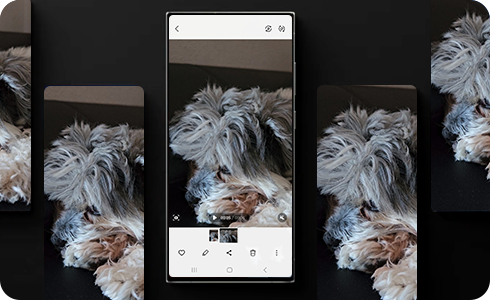
For å ta et bilde fra en video med Galaxy-enheten din, følg disse trinnene:
Hvordan viser du alle bilderuteopptakene dine?
For å vise alle bilderuteopptakene, gå til Galleri og følg disse trinnene.
Takk for din tilbakemelding
Vennligst svar på alle spørsmål
















